苹果手机加粗字体怎么打,苹果手机作为一款功能强大的智能手机,不仅在外观设计和性能表现上备受赞誉,而且在用户体验方面也提供了许多便捷的功能,其中加粗字体大小的设置就是其中之一。对于那些希望突出显示特定文字或提高阅读体验的用户来说,加粗字体大小可以起到非常实用的作用。苹果手机如何设置加粗字体大小呢?让我们一起来探索一下。
苹果手机如何设置加粗字体大小
方法如下:
1.首先,用户打开自己的手机,进入到桌面上找到一个齿轮的标志,点击进入其中。
就进入到了设置界面,在设置界面,用户点击【通用】按钮。
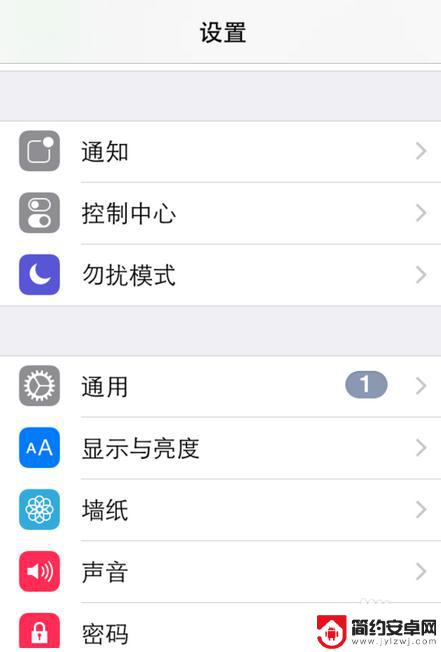
2.在设置系统的界面点击了通用按钮之后,用户点击其中的【辅助功能】选项。
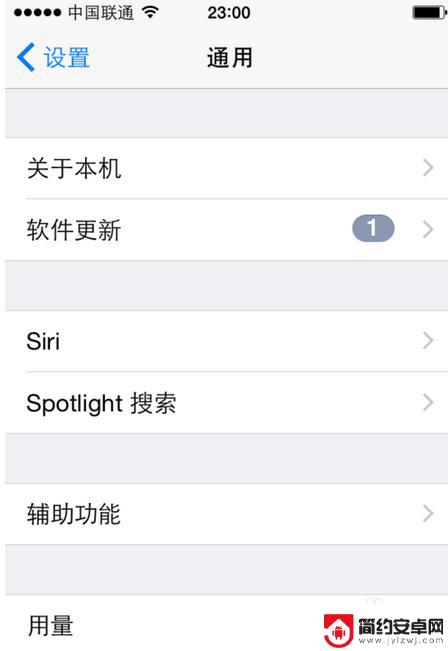
3.在【辅助功能】中,用户找到其中的【更大字体】选项。
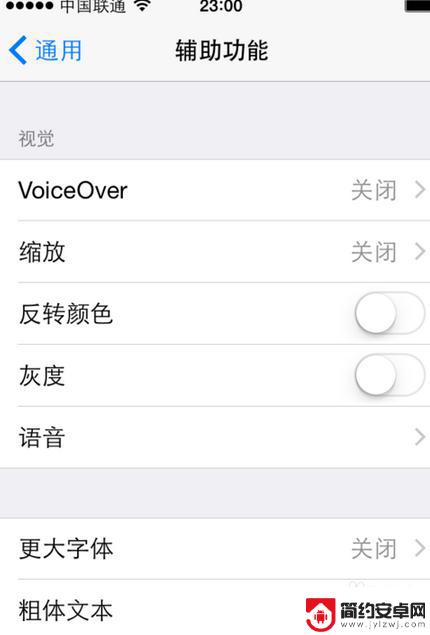
4.用户进入到【更大字体】界面后,先要将这个选项的右侧的勾选按钮进行拖动处理。
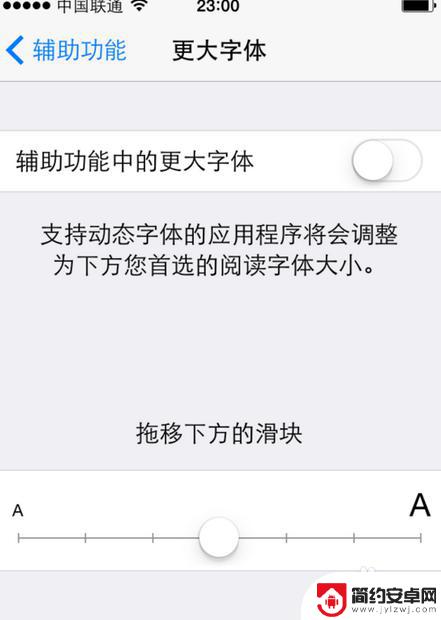
5.接下来用户可以拖动界面下方的一个按钮,这样就可以将字体加粗到自己满意的大小了。
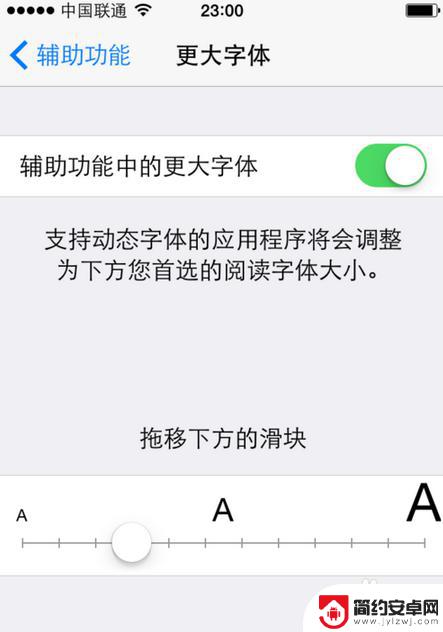
6.完成了以上的设置后,用户就可以看到自己的应用的字体甚至动态的字体都变得大了。
这样老年人看着也就不那么吃力了。
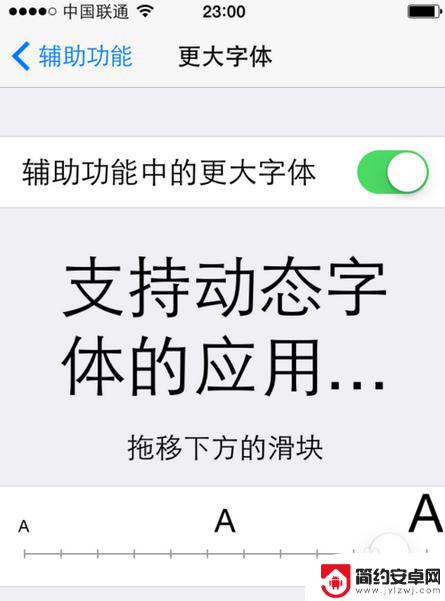
以上是如何在苹果手机上添加加粗字体的全部内容,如果您有任何疑问,请参考我的步骤进行操作,希望这对您有所帮助。










